Come scaricare video di Twitter su iPhone con SaveTwitter
Come scaricare video da Twitter su iPhone, iPad? Questa è una domanda che interessa a molti utenti di Twitter. Oggi ti guiderò a scaricare i video di Twitter su iPhone, iPad online con SaveTwitter.
SaveTwitter è un downloader di Twitter che ti aiuta a scaricare video, gif, mp3 e immagini da Twitter sul tuo iPhone o iPad senza alcuna installazione di software. SaveTwitter.Net è uno strumento molto facile da usare che supporta più lingue ed è completamente gratuito.
Ottieni il collegamento al video di Twitter
Nota: Per scaricare il video Twitter, la prima cosa che devi fare è ottenere il link del video Twitter che desideri scaricare (segui le istruzioni seguenti per ottenere il link del video Twitter più veloce).
Passaggio 1: Apri l'app Twitter sul telefono, vai al video o alla GIF che desideri scaricare e tocca l'icona  (Condividi).
(Condividi).
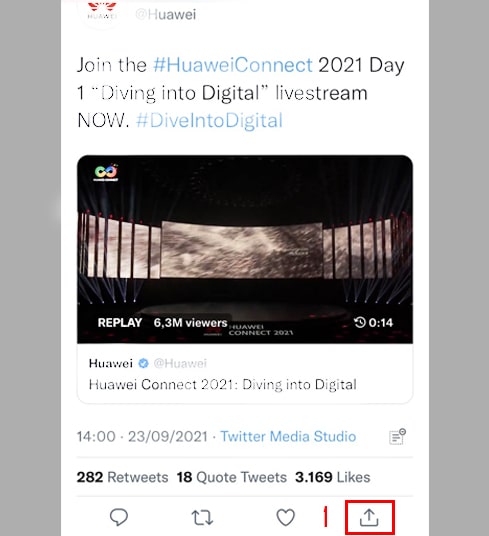
Passaggio 2: Premi l'opzione Copia link per ottenere il link del video Twitter.
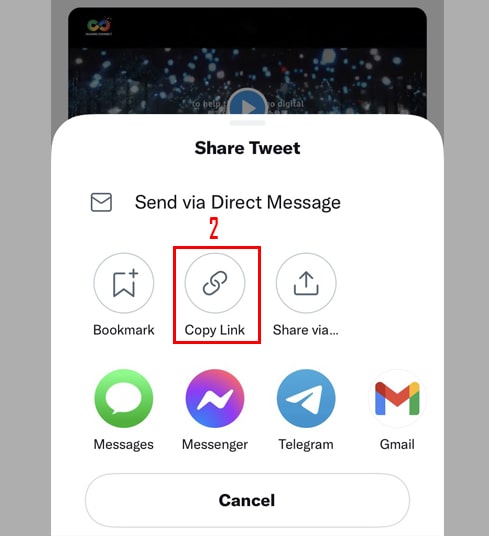
Dopo aver ottenuto il collegamento al video di Twitter, puoi seguire le istruzioni in uno dei due modi seguenti per scaricare il video sul tuo iPhone o iPad.
Method: Funziona con iOS 13+ e iPadOS 13+
Dalle versioni iOS 13 e iPadOS 13 e successive, Safari ha una nuova funzionalità Gestione download. In questa funzione puoi scaricare i file direttamente tramite il browser. Puoi anche rivedere l'elenco dei file che hai scaricato, eliminato e gestirli. Puoi anche accedere ai file scaricati tramite l'app File su iPhone e iPad.
Come scaricare i video di Twitter utilizzando il browser Safari:
Passaggio 1: Vai a SaveTwitter.Net utilizzando il browser Safari sul tuo iPhone.
Passaggio 2: Incolla il link del video di Twitter nella casella di immissione e premi il pulsante Download.
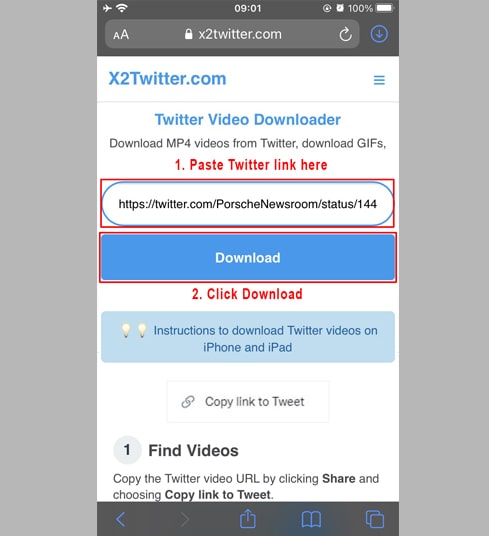
Passaggio 3: Premi Scarica MP4 o Scarica MP3 per iniziare a scaricare il file sul tuo dispositivo.
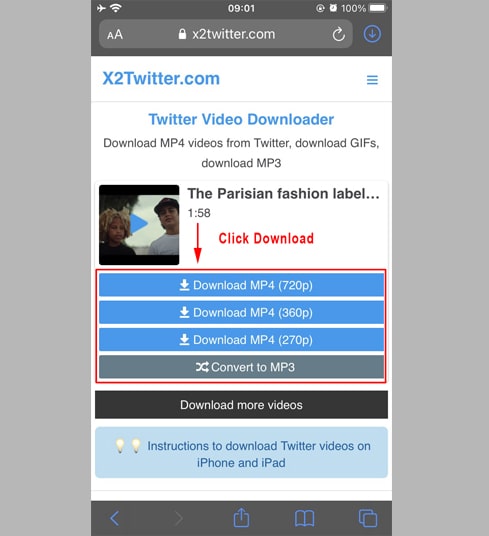
Passaggio 4: Viene visualizzato il messaggio di conferma del download, continua a fare clic su Download.
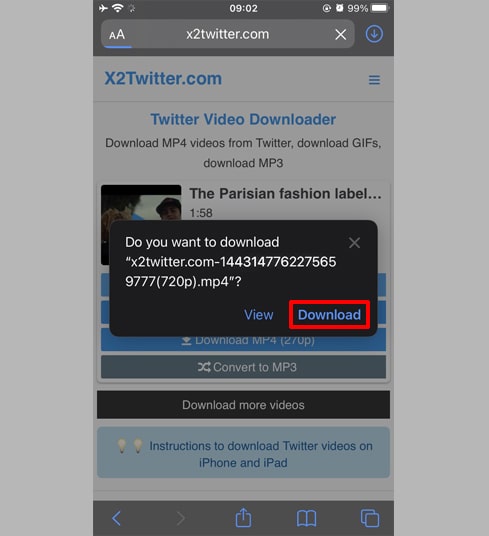
Passaggio 5: Vedrai un'icona di download nella parte superiore del browser come mostrato di seguito, fai clic per vedere l'avanzamento del download del video.
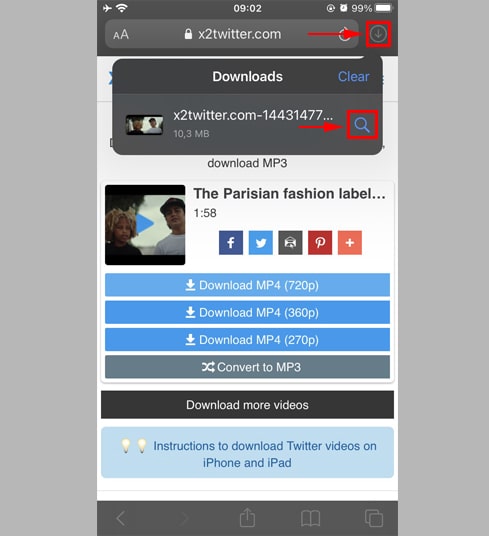
Passaggio 6: Una volta completato il download del video, continua ad aprire l'app"File → Download" sul tuo iPhone. Il video scaricato apparirà qui.
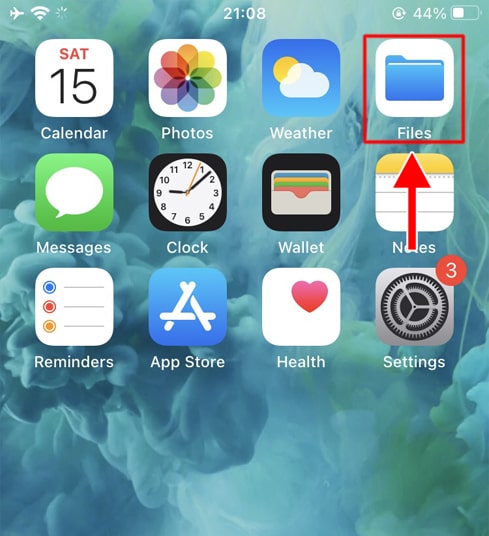
Passaggio 7: Tieni il dito sul video, apparirà un menu. Fai clic sul pulsante "Condividi".
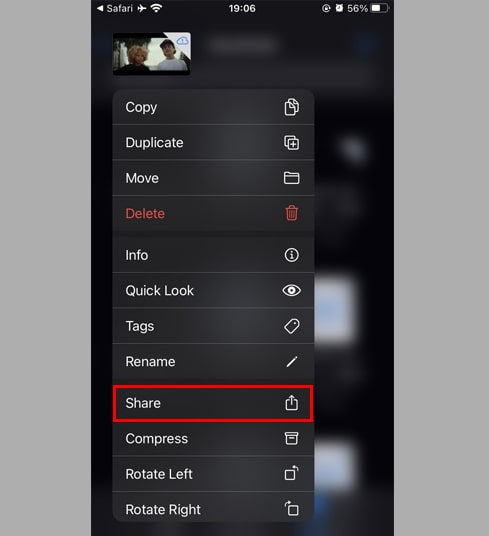
Passaggio 8: Trova e fai clic sull'opzione "Salva video".
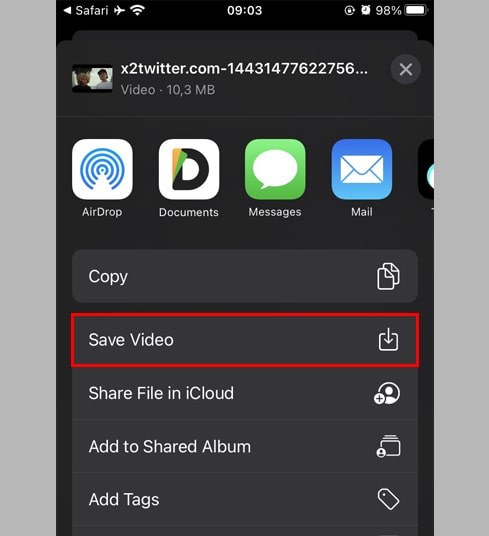
Passaggio 9: Apri l'app "Foto" e goditi il video scaricato.

Method: Usa l'app "Documents by Readdle" (si applica a iOS 12 e versioni precedenti)
In questo modo utilizza un'app di gestione file gratuita chiamata Documents by Readdle, che dovrebbe funzionare sulla maggior parte dei dispositivi iOS.
Passaggio 1: Installa e apri l'app "Documents by Readdle"
- Sul tuo dispositivo iOS, vai all'App Store e cerca Documents by Readdle.
- Una volta completata l'installazione, avvia Documents by Readdle.
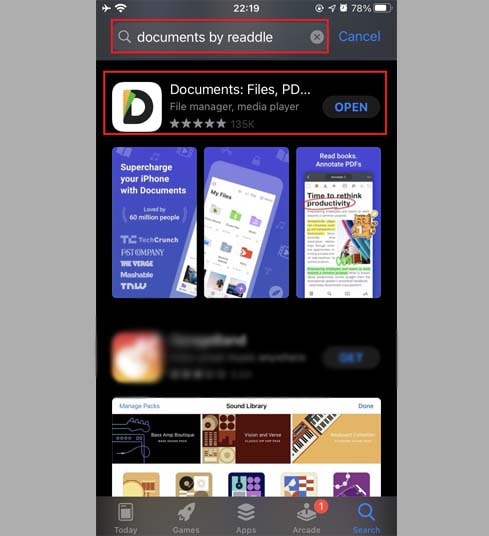
Passaggio 2: Vai a SaveTwitter.Net sull'app Documents by Readdle
Nell'app "Documents by Readdle", tocca l'icona del browser, che assomiglia all'icona di Safari (una piccola bussola, su iPhone è nell'angolo in basso a destra, su iPad è nel menu a sinistra), quindi verrà visualizzato il browser web.
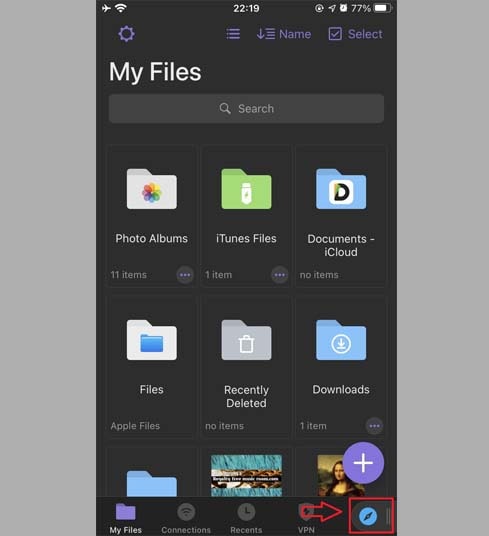
Passaggio 3: Incolla il link del video di Twitter nella casella di input e premi Download.
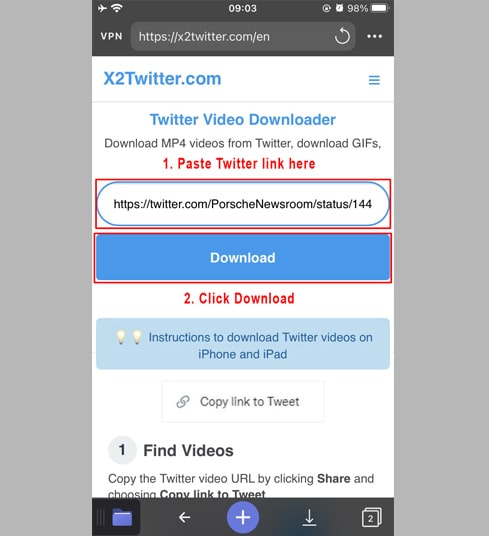
Passaggio 4: Premi Scarica MP4 o Scarica MP3 per iniziare a scaricare il file sul tuo dispositivo.
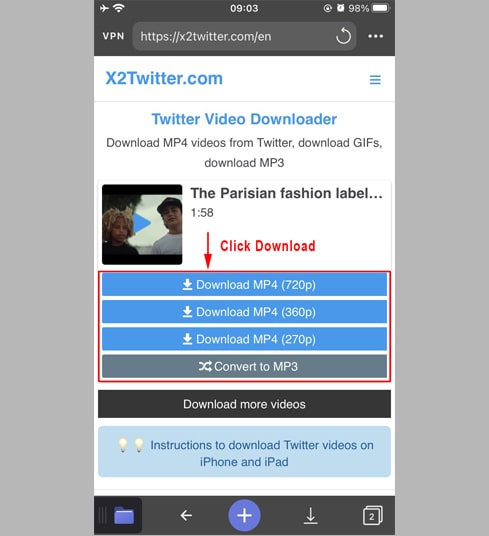
Passaggio 5: Puoi rinominare il file, quindi fare clic sul pulsante "Fine" per completare il salvataggio del video.
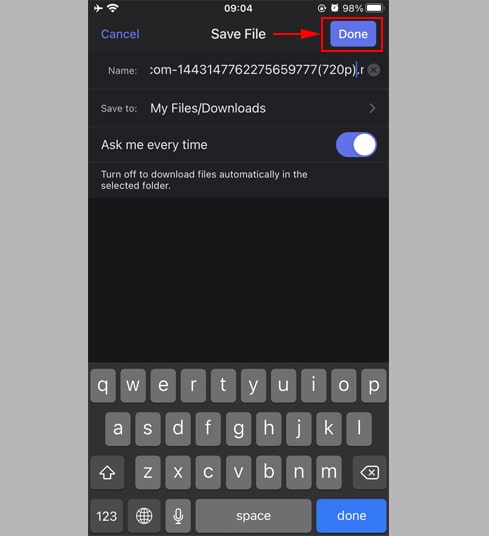
Passaggio 6: Sposta il video scaricato nella cartella "Foto".
- Tocca l'icona "I miei file" nell'angolo in basso a destra per vedere l'avanzamento del download del video.
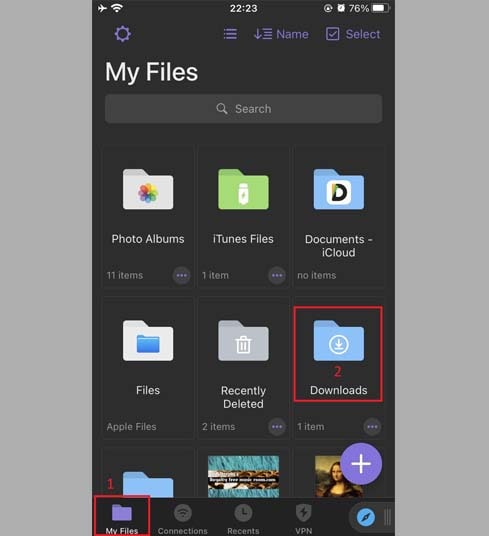
- Nella cartella "Download", fai clic sull'icona dei tre puntini appena sotto il video, fai clic su "Sposta" → "Foto" per spostare il video nelle "Foto ", ora puoi goderti i video offline nella libreria "Foto".
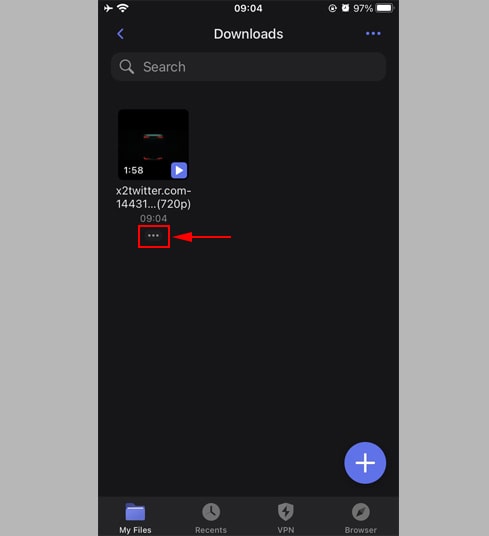
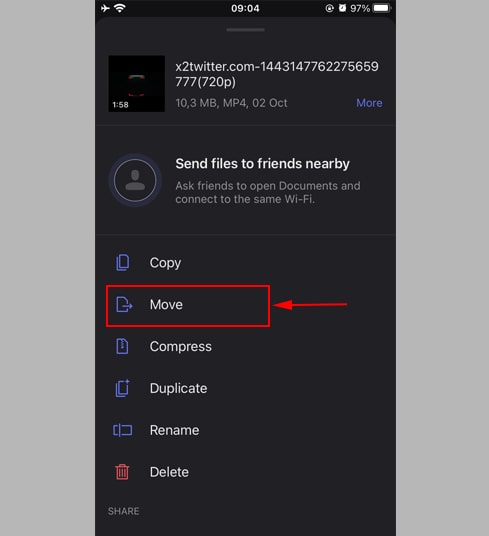
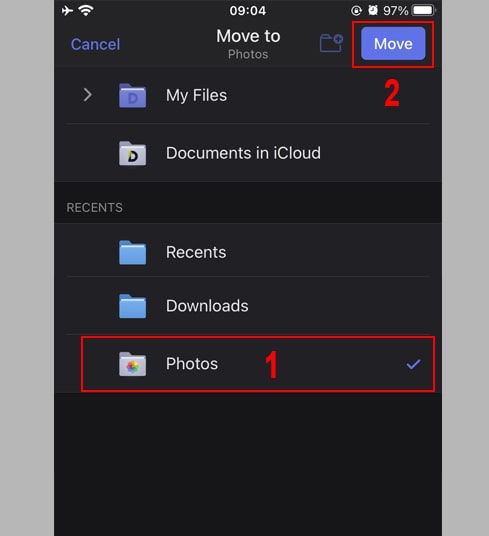
Passaggio 7: Apri l'app "Foto" e goditi il video scaricato.

Nota
- Se ricevi un errore o non riesci a trovare il tuo video, è possibile che il video che desideri scaricare sia privato, rimosso o limitato in alcuni paesi.
- Durante l'uso, se riscontri un errore, contattaci per assistenza: contact.savetwitter@gmail.com